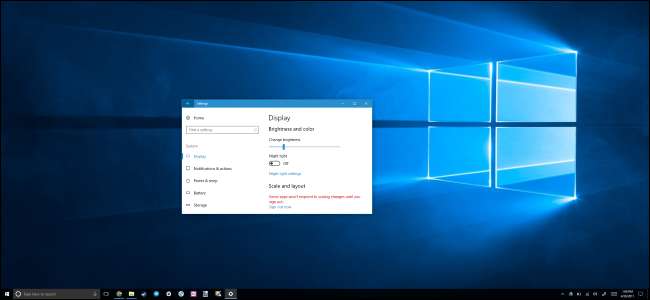
Skærme med høj pixeltæthed er nu almindelige på nye Windows-pc'er, ligesom de er på smartphones, tablets og Mac'er. Men pas på, hvad du ønsker dig - mange desktop-apps har stadig problemer på high-DPI-skærme.
Windows har i lang tid tilbudt DPI-skaleringsstøtte, men mange Windows-desktopapplikationer benyttede sig aldrig af det. Microsoft arbejder dog på problemet, og det er også mange appudviklere. I mellemtiden er her nogle indstillinger, du kan ændre for at få applikationer til at se bedre ud.
Opgrader til Windows 10
RELATEREDE: Alle de måder, du stadig kan opgradere til Windows 10 gratis
Windows 7 er stadig helt fint til mange ting, men det er ikke fint på high-DPI-skærme. Windows 7 blev aldrig bygget til disse superhøjopløselige skærme, og det vil være en kamp at bruge dem med Windows 7. Microsoft forbedrede dramatisk support med høj DPI dramatisk med Windows 8, og Windows 10 er endnu bedre. Microsoft har heller ikke stået stille siden frigivelsen af Windows 10. Opdateringer som Windows 10's Creators Update fortsæt med at tilføje forbedringer af høj-DPI-skalering .
Hvis du prøver at bruge en skærm med høj DPI med Windows 7, anbefaler vi stærkt, at du opgraderer til Windows 10. Der er stadig måder at opgradere til Windows 10 gratis , hvis du er berettiget.
Juster dine skærmindstillinger for skalering
Hvis din bærbare computer, konvertible eller tablet leveres med en skærm med høj densitet, vælger Windows 10 automatisk en passende indstilling for skærmskalering til den. Du kan dog selv justere denne indstilling for at få varer til at se større og mere læsbare ud, eller få elementer til at se mindre ud, så du har mere skærmejendomme.
For at ændre denne indstilling på Windows 10 skal du gå til Indstillinger> System> Skærm. Skift indstillingen under "Skala og layout" til din foretrukne indstilling. Hvis du har flere skærme tilsluttet din pc, kan du vælge dem øverst på denne side og konfigurere separate skaleringsniveauer for hver. Den ideelle indstilling afhænger af din skærm og dine øjne, så er du velkommen til at eksperimentere. Du kan også klikke på "Brugerdefineret skalering" og indstille en brugerdefineret procentværdi mellem 100% og 500% herfra, men Microsoft anbefaler, at du vælger en af standardindstillingerne på listen for maksimal kompatibilitet med applikationer.
RELATEREDE: Sådan rettes fejlen "Custom Scale Factor Is Set" på Windows
BEMÆRK: hvis du har problemer med at justere disse indstillinger, kan du muligvis gøre det tjek denne artikel —En software kan forstyrre Windows 'skaleringsindstillinger.
Din ændring sker med det samme. Nogle ældre programmer bemærker dog ikke ændringen, før du logger ud af Windows og logger ind igen.
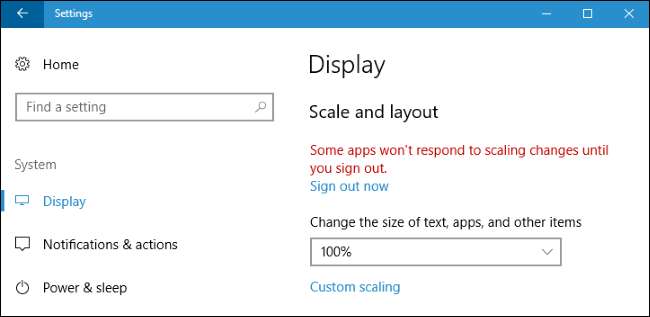
Tilsidesæt DPI-skalering af systemet til et program med sløret skrifttyper
Nogle desktop-applikationer fra tredjeparter har slørede skrifttyper og ser dårlige ud, når du aktiverer DPI-skalering. Dette skyldes, at Windows bare sprænger dem i luften for at se større ud - det er som om du zoomet ind på et billede. Billedet ser større ud og mere læsbart, men sløret.
Teoretisk gælder dette kun for "ældre" applikationer, der ikke er opmærksomme på DPI-skalering. I praksis gælder dette problem stadig for mange almindelige desktop-applikationer, herunder Steam.
For at løse dette problem kan du justere dine DPI-skaleringsindstillinger for et individuelt program, der ikke fungerer godt. For at gøre det skal du højreklikke på skrivebordsapplikationens genvej og vælge Egenskaber. Hvis applikationen er på proceslinjen, skal du højreklikke på proceslinjens ikon, højreklikke på programmets navn og vælge Egenskaber.
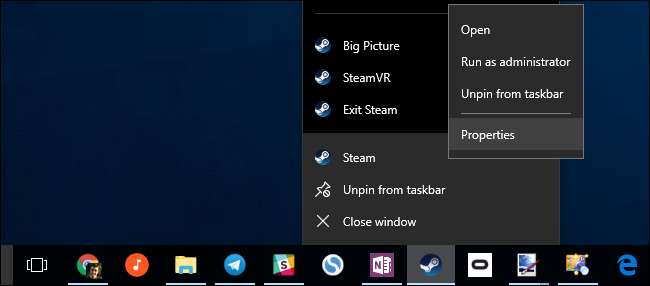
Klik på fanen "Kompatibilitet" og kontroller indstillingen "Tilsidesættelse af høj DPI-skaleringsadfærd".
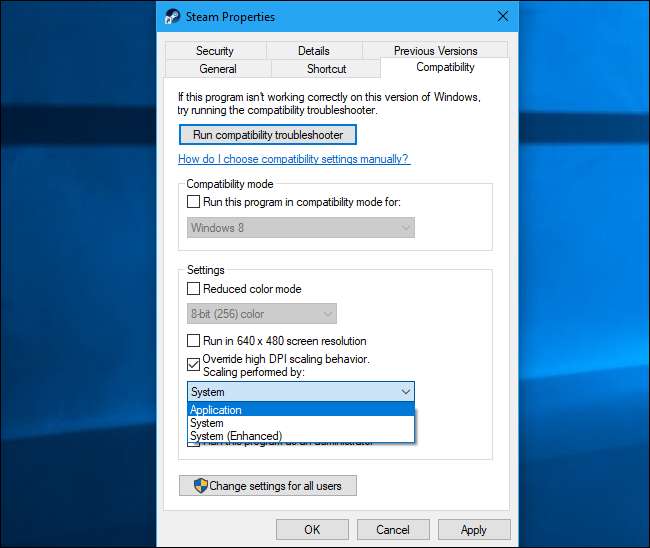
Du skal også vælge en af tre muligheder for høj DPI-skalering fra rullemenuen. Her er hvad de gør:
- Ansøgning : Windows lader applikationen være alene. Dette deaktiverer DPI-skalering til applikationen fuldstændigt, og det ser ud til at være lille, men ikke sløret. Denne indstilling var tidligere kendt som "Deaktiver skærmskalering ved høje DPI-indstillinger", og den gør det samme.
- System : Windows bruger sin normale opførsel. Applikationer, der ikke respekterer systemets DPI-indstillinger, "bitmap strækkes" for at virke større, så de er lettere at læse, men vil ofte virke slørede. Dette er standardadfærden.
- System (forbedret) : Windows skalerer applikationer på en mere intelligent måde. Denne mulighed vil resultere i skarp tekst og nogle andre elementer i applikationer, der normalt ser ud til at være slørede med normal systemskalering. I Creators Update fungerer dette kun med GDI-baserede applikationer. Denne nye funktion er hvorfor Enhedshåndtering og andre systemværktøjer har endelig ikke sløret tekst i Creators Update.
Når du har valgt din foretrukne indstilling, skal du klikke på “OK”. Du bliver nødt til at lukke applikationen, hvis den kører og starte den igen, før dine ændringer træder i kraft.
Hvis du ikke er sikker på, hvilken indstilling du vil bruge - for eksempel hvis du ikke er sikker på, om udvikleren brugte GDI (Windows Graphical Device Interface) til en desktop-applikation - er du velkommen til at prøve forskellige indstillinger. Luk programmet, og åbn det igen, når du har ændret dine indstillinger for at se, hvad der fungerer bedst for den applikation.
For eksempel fungerer skaleringen "System (Enhanced)" for Steam ikke korrekt. Damp vises sløret, selvom du vælger denne mulighed. Du skal vælge mellem "Application" -skalering, der får Steam til at se skarp, men lille, eller standard "System" -skalering, der får Steam til at se stor ud, men sløret.
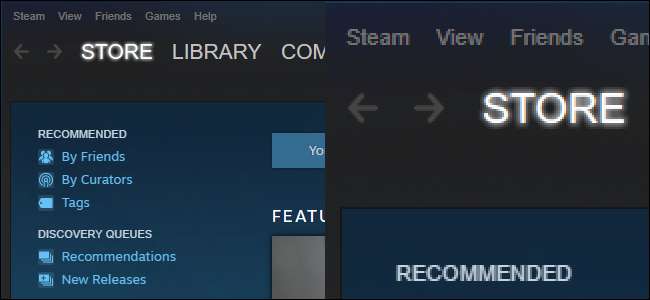
Windows 10s nye Universal-apps, der er tilgængelige i Windows Store, skaleres pænt på større high-DPI-skærme. Men få udviklere har taget Microsofts applikationsplatform til sig, og Microsoft kæmper stadig med at trække alle de gamle desktop-applikationer - inklusive mange desktop-applikationer indbygget i Windows selv - ind i fremtiden. Dette skal fortsætte med at forbedre sig over tid, da udviklere opdaterer deres applikationer, og Microsoft forbedrer understøttelse af høj DPI til desktop-applikationer i Windows.







